PDF 문서 또는 인증서의 서명을 확인하는 방법
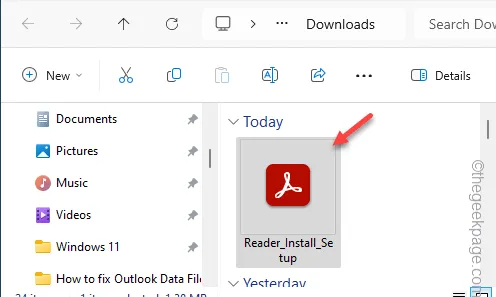
모든 공식 온라인 문서에 대해 인증서 서명 검증이 필수가 되었습니다. 온라인 신청이나 서류 검증 시 디지털 서명 인증서(DSC)가 필수가 되었습니다. 무료 버전의 Adobe Reader를 사용하여 PDF 문서의 서명을 디지털 방식으로 확인할 수 있습니다. 이 기사에서는 Adobe Reader의 잘못된 서명 문제를 극복하는 방법에 대한 단계를 보여주었습니다.
PDF 문서에서 디지털 서명을 확인하는 방법
별다른 번거로움 없이 디지털 서명을 확인할 수 있습니다.
전제조건 –
1. Adobe Acrobat Reader 페이지로 이동하여 ‘다운로드‘를 탭하세요.< /span>
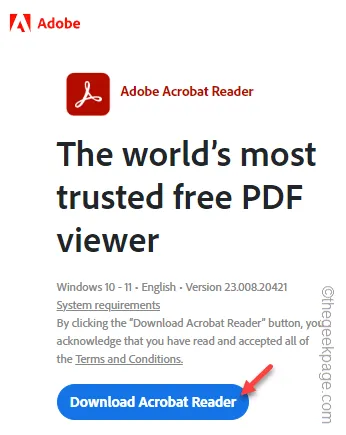
2. Adobe Reader 설정이 다운로드되면 실행 시스템에 앱을 설치하세요.
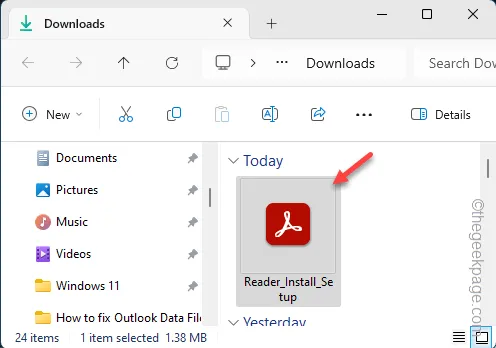
선택 사항을 확인하고 설치 프로세스를 완료하면 됩니다.
시스템에 Adobe Acrobat Reader를 설치하면 PDF 파일의 서명을 확인하고 유효성을 검사할 수 있습니다.
1단계 – PDF 파일을 아직 열지 않았다면 Adobe Acrobat Reader에서 엽니다.
2단계 – 이제 ‘수정‘ 메뉴로 이동하여 ‘“.기본 설정
또는 Ctrl+K 버튼을 함께 직접 누를 수도 있습니다.
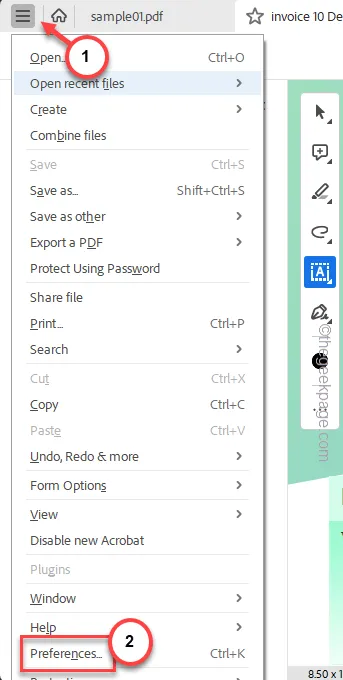
3단계 – Adobe Reader 기본 설정 목록에서 “서명” 탭으로 이동합니다. 왼쪽 탭으로 이동하세요.
4단계 – 반대편에서 “인증” 부분을 찾아 “를 클릭하세요. 자세히…”를 통해 자세히 알아보세요.
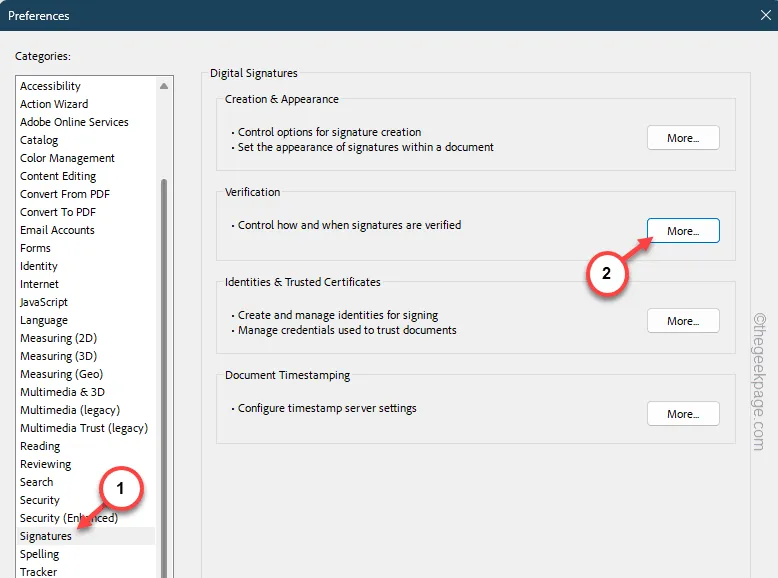
5단계 – 서명 기본 설정 탭에서 선택 취소 ‘서명 확인 중에 가능하면 성공하려면 인증서 해지 확인이 필요합니다.” 상자
6단계 – 거기에서 ‘확인‘을 탭하여 변경 사항을 저장합니다.
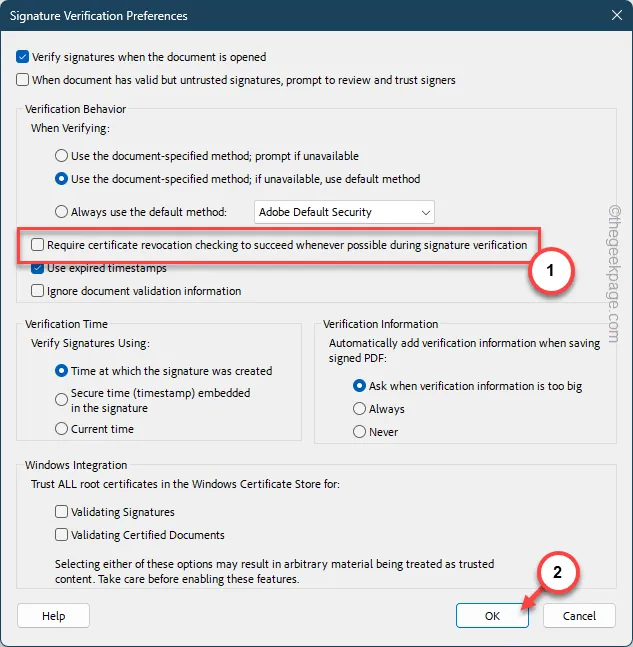
7단계 – 기본 설정 페이지로 돌아가서 ‘확인‘을 탭하여 프로세스를 완료합니다. .
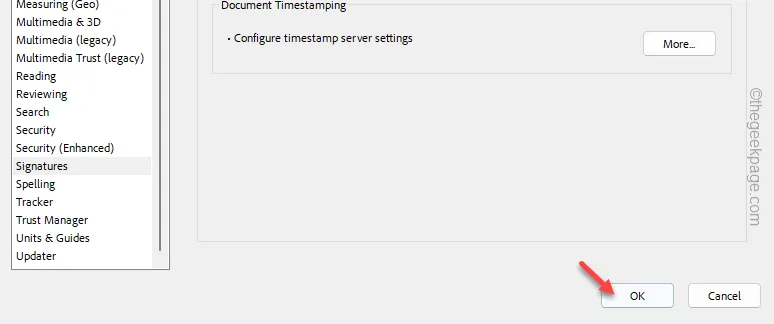
이제 유효하지 않은 서명이 있는 문서로 돌아가십시오.
8단계 – 유효하지 않은 서명을 한 번 더 두 번 탭하면 끝입니다! 아>
서명 전체에 녹색 체크 표시가 표시되어 유효성을 나타냅니다.


답글 남기기